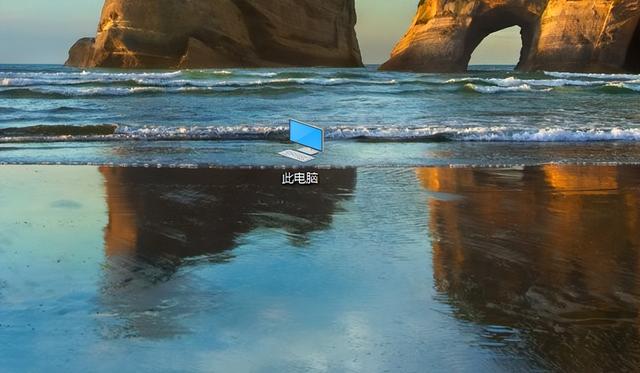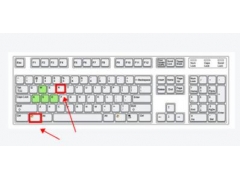以下由用户提供的图片,我们先来看看,这到底怎回事呢?(请大家耐心看文章会有点长,以下文章是对你有好处的!)
首先我们看他的提示:0xc000000f错误,这句代码意思就是引导选择失败,一般出现0xc000000f是由于bcd启动文件出现损坏了,导致无法正常启动。当然还有其他原因,例如硬件或是软件有更改,也会导致这一问题出现。

当然还有人就会问:我是刚刚新装的系统,为什么会出现无法正常引导呢?好的居然我们现在知道是引导无法启动,那就来看看到底是什么原因造成引导文件丢失的!
注意:先确保你的启动分区设置为激活状态,如果不是话请先激活(方法等会在文章下方会列出)。
原因:引导文件(NTLDR)一般存放于C盘根目录下,是一个具有隐藏和只读属性的系统文件。引导文件的主要职责是解析Boot.ini文件。
建议:(你可以无聊时拷贝起来下次,没用了可以进入PE把他拷贝进去!说不定有用。注释:这是我虚拟机里面的,你们的应该在系统盘C盘)
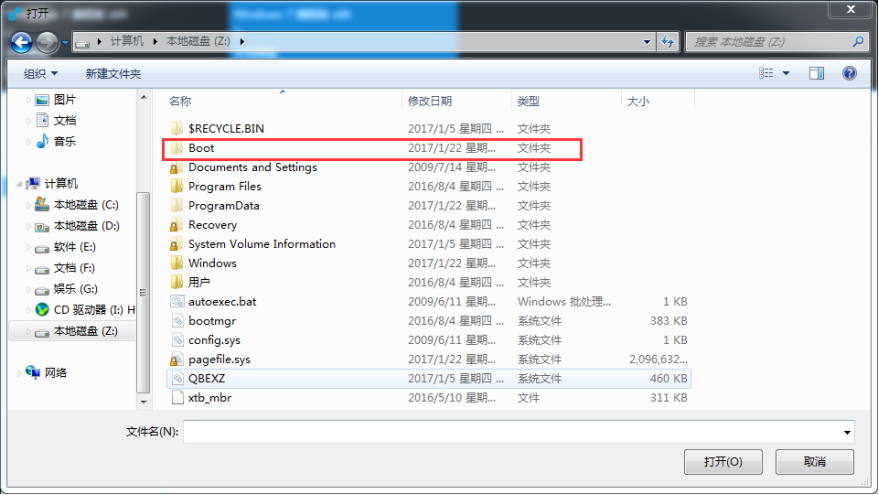
系统在引导过程中将经历预引导、引导和加载内核这三个阶段,如果其中的某个阶段出现问题(例如系统带有病毒,下载系统时中途断了,再下载都会有可能造成系统不完整),就将导致系统无法正常引导,从而导致电脑出现0xc000000f错误
好的,现在我们大概了解基本的原因,下面就来教大家2种方法修复。
第一种方法:
这里我就不废话多说直接上方法教程,免得大家看着头晕。
将 Windows 7 安装光盘放入光驱中,设置为从光盘启动(不懂的去云骑士官网查下教程),选择修复计算机。

错误的:注意经小编的认证,如果你是win7 32系统,你就要使用win7 32系统光盘修复,不然会导致不兼容!(如果你选择的是正确的 ,这一步可以不理)

正确的:接着在弹出的“系统恢复选项”中点击“修复并重新启动”。
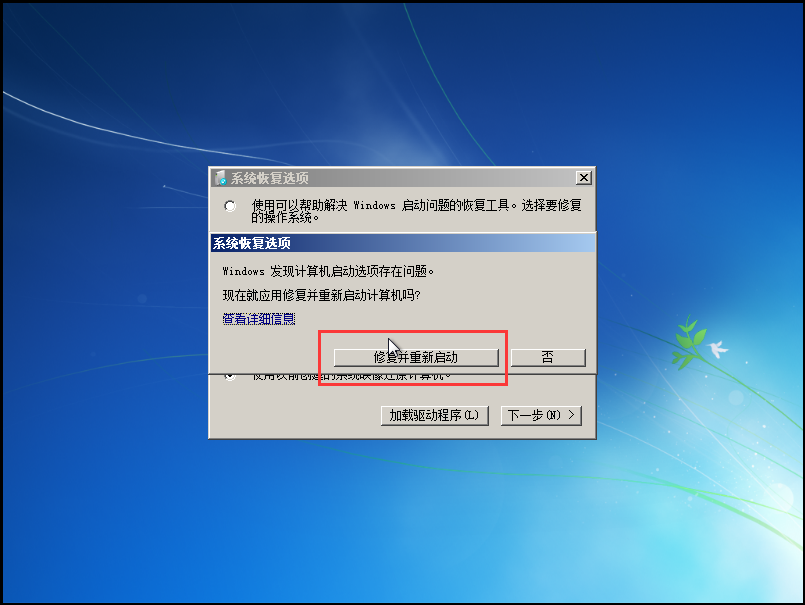
重启之后将弹会出操作系统,点击操作系统,再点击下一步。
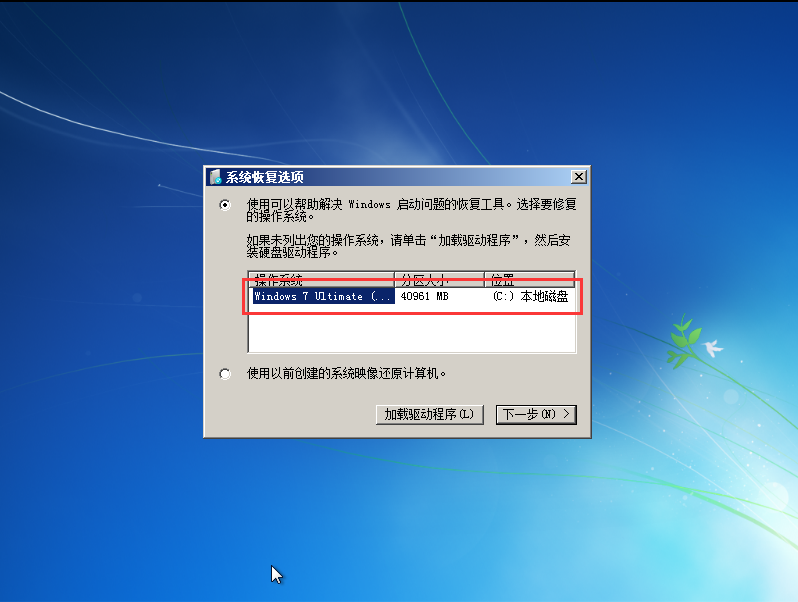
在系统恢复选项窗口中,点击命令提示符。
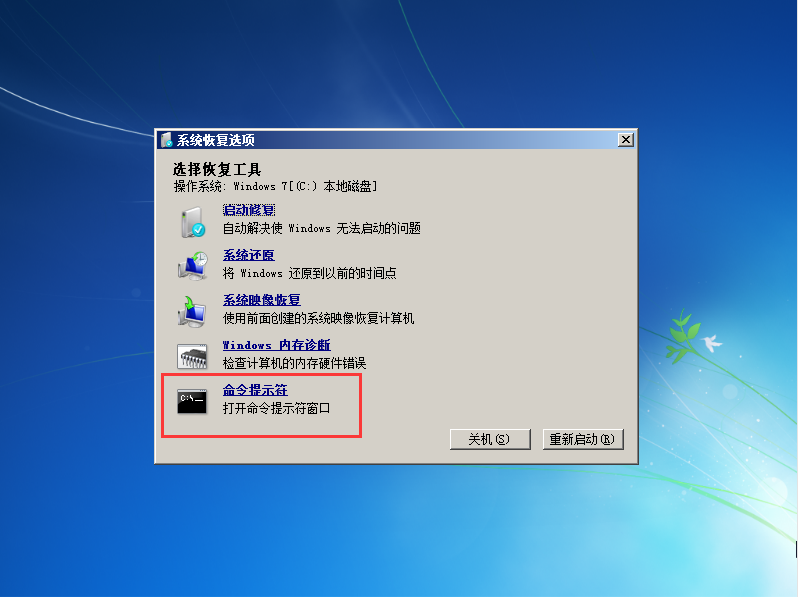
6、在命令行窗口依次输入BOOTREC /FIXMBR、按回车键;输入BOOTREC /FIXBOOT,按回车键;输入BOOTREC /REBUILDBCD,按回车键,最后重启计算机,此时系统应该已经可以正常引导。
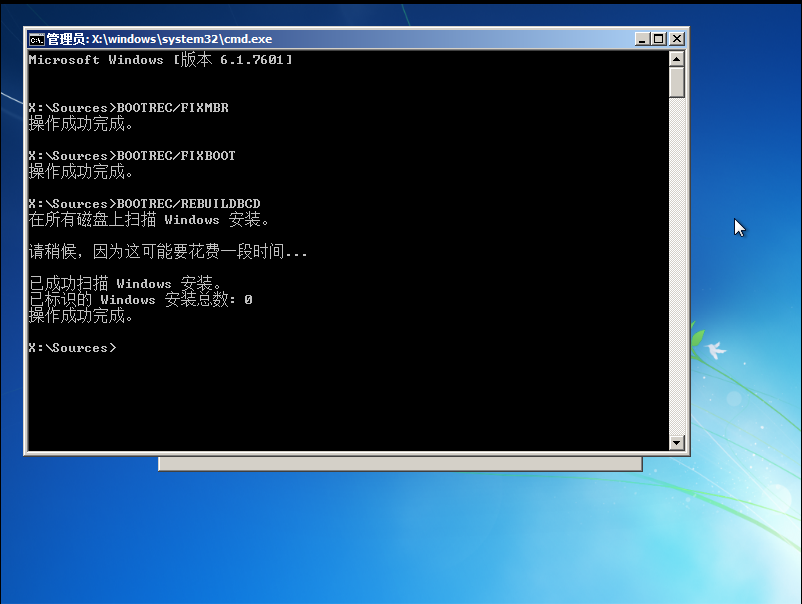
第二种方法:
同样我也不说那么多废话,我们只关注重点和解决方法!
使用我们PE系统里面的引导修复工具,这个我觉得非常适合小白!
首先我们先制作一个云骑士U盘启动(不懂的去云骑士官网看教程哦),制作好后里面最好拉个系统。
接着我们在BOIS里面设置USB为第一启动 ,进入云骑士U盘启动界面,再点击win8PE进入PE系统界面。
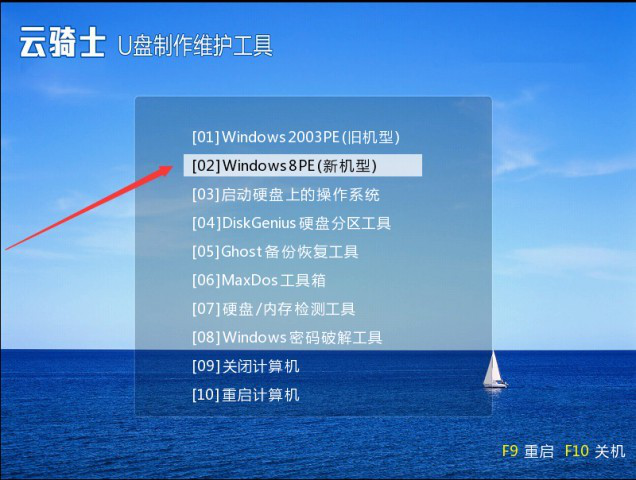
等我们进入到PE系统之后 ,你们要根据自己的实际情况来引导修复,因为现在引导修复工具分为“Windows引导修复”与“UEFI引导修复”。那好我们先来了解下这两种原理,俗话说:理解了才能做好!
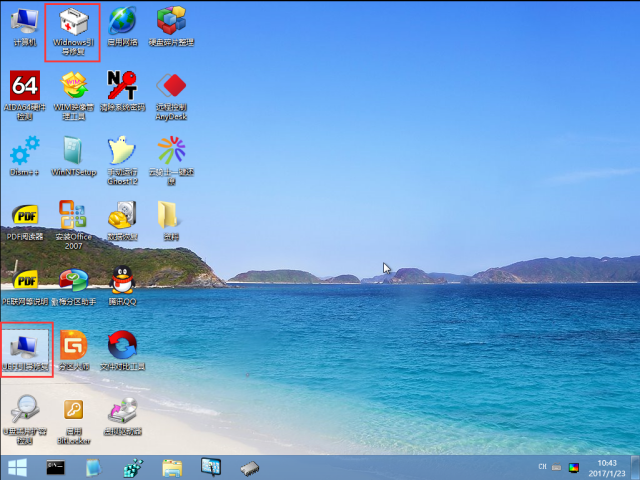
BIOS引导方式
目前系统引导方式有两种:传统的LegacyBIOS和新型的UEFI BIOS
一般来说,有如下两种引导+磁盘分区表组合方式:LegacyBIOS+MBR和UEFI BIOS+GPT
Legacy BIOS无法识别GPT分区表格式,所以也就没有LegacyBIOS+GPT组合方式;
UEFI BIOS可同时识别MBR分区和GPT分区,所以UEFI下,MBR和GPT磁盘都可用于启动操作系统。
Legacy BIOS工作原理:
+++++++++++++++++++++++++++++++++++++++++++++++++++++
LegacyBIOS→MBR→“活动的主分区”→\bootmgr→\Boot\BCD→\Windows\system32\winload.exe
+++++++++++++++++++++++++++++++++++++++++++++++++++++
传统Legacy BIOS引导windows操作系统时,是通过一个活动的主分区下的bootmgr(启动管理器)文件导入根目录下boot文件夹里的BCD(启动设置数据)文件,然后BCD文件根据自身的配置内容加载系统启动文件winload.exe(位置:根目录\Windows\system32\winload.exe)来启动系统。
需要注意的是:MBR磁盘格式下,windows系统的启动文件(bootmgr、BCD)必须存放在活动的主分区内,这样才能正常引导系统启动(MBR磁盘分区格式下,只允许有一个分区是活动的)。

操作:双击打开Windows引导修复,点击自动修复,将会自动引导修复,成功之后重启则可以。
UEFI BIOS工作原理:
+++++++++++++++++++++++++++++++++++++++++++++++++++++++
UEFIBIOS→EFI系统分区(FAT格式的分区)→\efi\Microsoft\boot\bootmgfw.efi→efi\Microsoft\BCD→\Windows\system32\winload.efi
+++++++++++++++++++++++++++++++++++++++++++++++++++++++
UEFI BIOS引导windows系统时,是通过一个FAT格式分区下的bootmgfw.efi文件来导入BCD文件,然后BCD文件根据自身的配置内容加载系统引导文件winload.efi。
(对比legacy引导发现,UEFI的引导文件为winload.efi,而Legacy的引导文件为winload.exe)
UEFI+GPT模式引导windows系统时,并不需要mbr主引导记录,也不需要活动分区,只需要你一个存放了引导启动文件的fat格式分区就可以了。
就目前情况,GPT分区表磁盘不支持32位的win7,支持64位的XP、win7、win8、win10和32位的win8、win10。
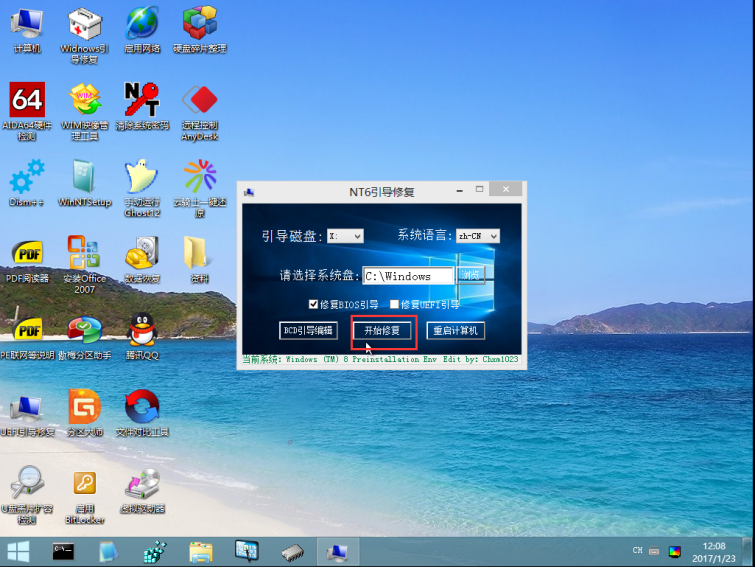
操作:打开软件,直接点击开始修复,重启就可以了。
呵呵 如果你以上两种方法都不行,那我们再看看启动分区是否设置为激活状态(此方法只用于MBR分区模式的)如下图就是已经激活了的,如果没有的右键点C盘选着激活,再次引导修复下就可以了。
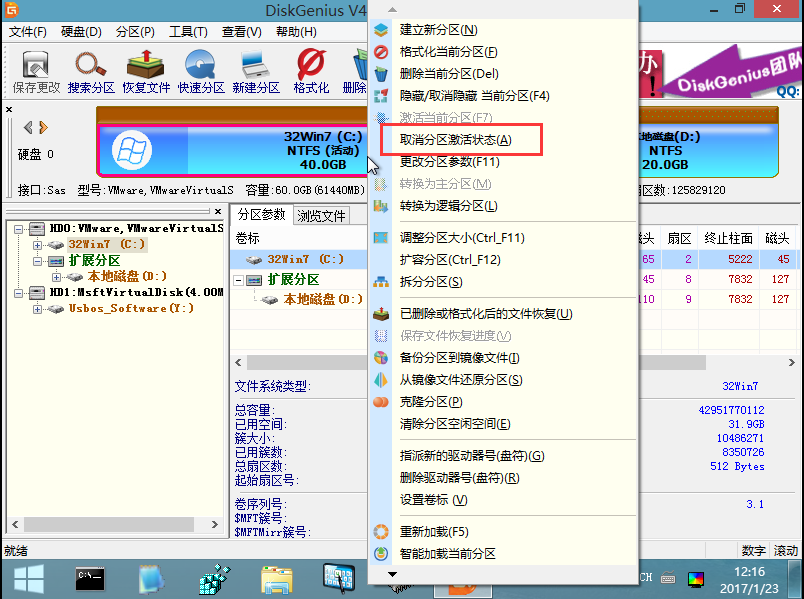
当然你要是觉得麻烦,你可以直接重装,小编这里是提供方法,并不是说一定要按照上面的方法。但是小编觉得我们有这样的环境为何不去多学习,不会说以后一遇到问题就重装系统!
好了说了那么多,希望此篇文章能真正的为你解决问题。